Comment jouer à Minecraft avec des amis: 5 façons différentes
Jouer à Minecraft seul est une explosion … mais jouer à Minecraft avec des amis est un tout nouveau monde de plaisir. Si vous ne savez pas encore comment jouer à Minecraft avec des amis, n’ayez pas peur! Nous allons vous faciliter la tâche dans cet article.
Vous avez plus de quelques options pour Minecraft Multiplayer; dont certains nécessitent une connexion Internet, tandis que vous pouvez jouer à d’autres méthodes hors ligne et à partir de la même pièce.
Quelle que soit la façon dont vous souhaitez créer, nous verrons comment jouer à Minecraft avec des amis!
Remarque : nous avons inclus des instructions pour Minecraft Java Edition (JE) et Minecraft Bedrock Edition (BE).
Minecraft Multijoueur pour les serveurs publics
Édition Java
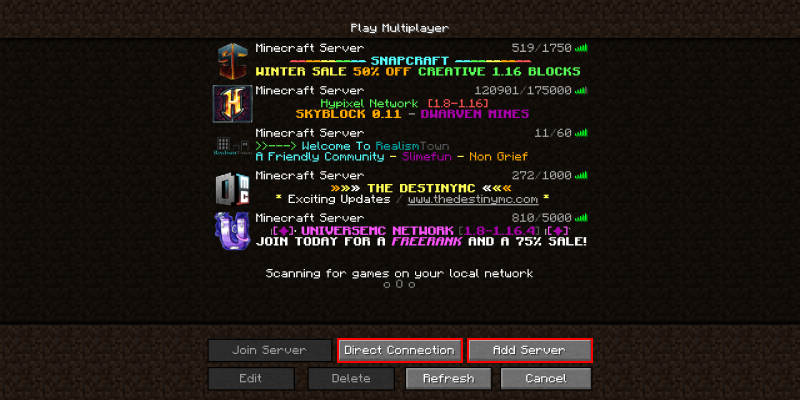
Les serveurs publics sont ce que la plupart des joueurs Java utilisent pour se connecter avec d’autres. Les serveurs sont libres d’adhérer et vous pouvez les trouver en utilisant l’un des nombreux sites de liste de serveurs tels que MinecraftServers.org (il suffit de rechercher «Serveurs Minecraft» dans votre navigateur Web pour trouver plus de sites de liste).
Nous avons déjà couvert un guide détaillé sur la façon de rejoindre un serveur Minecraft , mais voici un bref aperçu:
- Copiez l’adresse IP du serveur que vous souhaitez rejoindre. Cela ressemblera à quelque chose comme « makeuseof.example.com »
- Accédez à l’écran Multijoueur de votre client Minecraft. Cliquez sur Ajouter un serveur ou une connexion directe .
- Collez l’adresse IP dans la zone intitulée Adresse du serveur .
- Si vous avez choisi Ajouter un serveur à l’étape 3, donnez un nom au serveur et cliquez sur Terminé , puis double-cliquez sur le serveur dans votre liste ou sélectionnez-le et choisissez Rejoindre le serveur . Si vous avez choisi Connexion directe , cliquez sur Rejoindre le serveur .
Profitez de jouer à Minecraft avec des amis!
Édition Bedrock
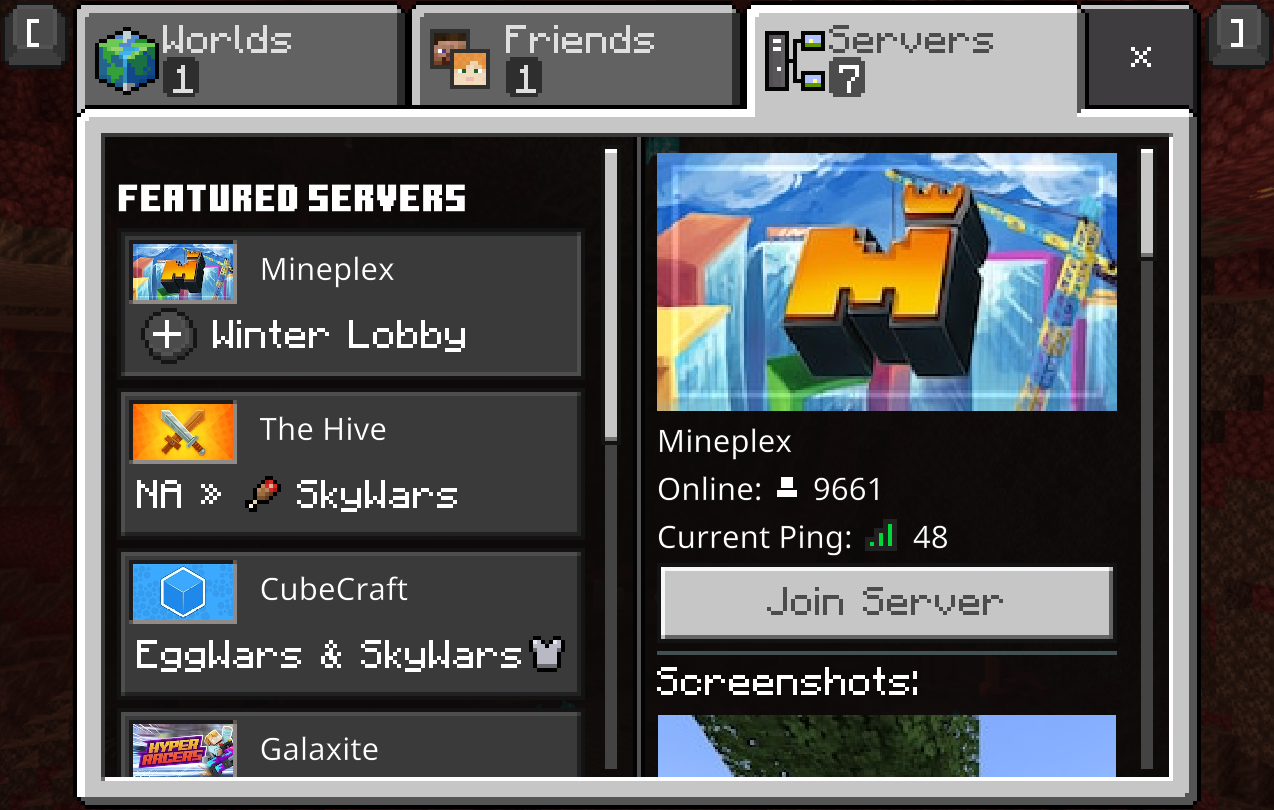
Bien que votre portée soit plus restreinte que celle des lecteurs Java Edition, il existe certainement des serveurs publics que vous pouvez rejoindre pour jouer à Minecraft avec vos amis dans Bedrock Edition.
- Démarrez Minecraft BE. Cliquez sur Lecture et accédez à l’onglet Serveurs .
- Vous pouvez choisir dans la liste des serveurs en vedette qui ont un nombre élevé de joueurs et des modes de jeu tels que Skywars, Build Battle, et plus encore.
- Vous pouvez également ajouter un autre serveur en cliquant sur Ajouter un serveur .
- Saisissez le nom, l’adresse IP et le port du serveur. Cliquez sur Enregistrer pour conserver ce serveur dans les favoris.
Vous êtes prêt! Profitez du multijoueur Minecraft dans Bedrock Edition.
Minecraft Multijoueur pour serveurs privés
Si votre ami utilise un serveur privé, que ce soit à partir de son propre PC ou via des services d’hébergement tiers, vous aurez besoin de l’adresse IP du serveur. Copiez-le et collez-le comme vous le feriez pour une adresse de serveur public à rejoindre.
Si vous ne savez pas comment trouver une adresse IP pour un serveur public, c’est couvert dans Comment rejoindre un serveur Minecraft .
Rendre le multijoueur de Minecraft facile avec Realms
Les royaumes fonctionnent à la fois pour Minecraft Bedrock Edition et Minecraft Java Edition, bien qu’ils ne soient pas compatibles entre eux (un ami qui joue sur Java Edition ne peut pas jouer sur le royaume d’un joueur Bedrock Edition).
Les royaumes sont la version des serveurs personnels de Minecraft. C’est le moyen le plus simple de créer un monde privé à créer et à construire avec vos amis.
Comment créer un royaume
Édition Java : Tout d’abord, vous devrez acheter un abonnement pour un royaume (vous pouvez vérifier les plans tarifaires sur le site Web de Minecraft ). Vous pouvez activer un essai gratuit de 30 jours pour tester les eaux et annuler à tout moment.
Une fois que vous avez un plan d’abonnement, ouvrez Minecraft et cliquez sur Minecraft Realms . Si c’est la première fois que vous créez un royaume, cliquez sur cliquer pour démarrer votre nouveau royaume . Ici, vous pouvez nommer votre royaume et entrer une brève description avant de choisir votre type de monde.
Choisissez entre générer un nouveau monde , télécharger une sauvegarde de monde précédente ou explorer les modèles , aventures et expériences de Realms World .
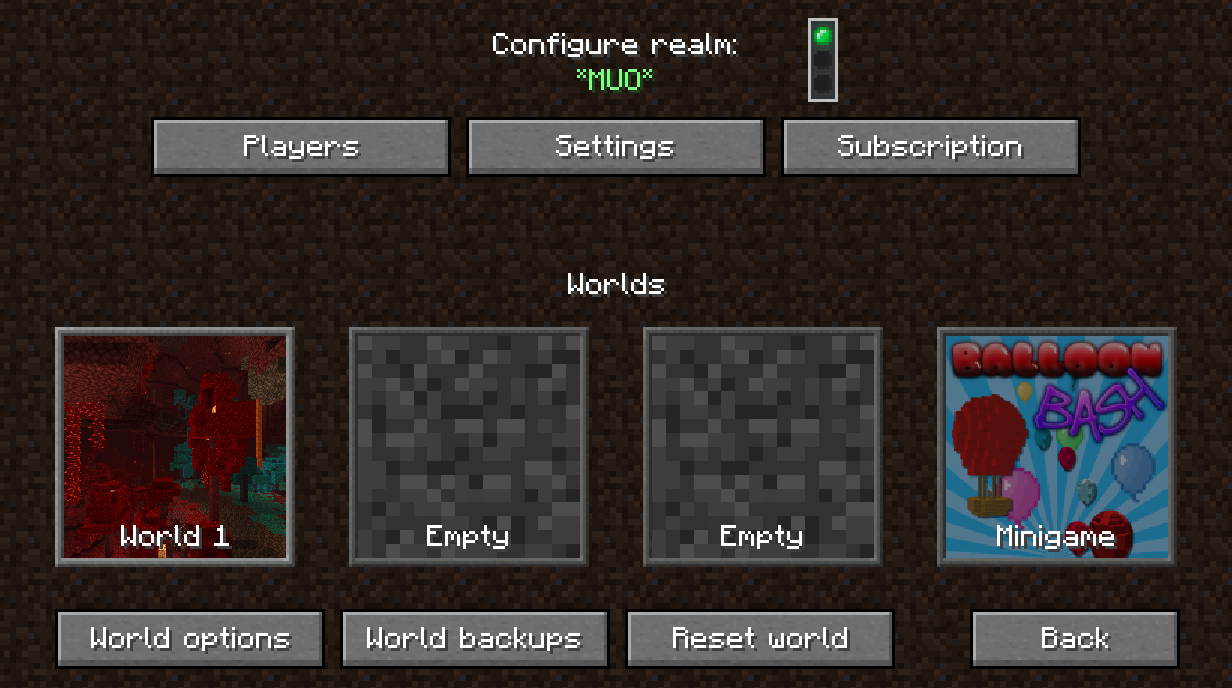
Maintenant que vous avez créé votre royaume, choisissez Configurer le royaume (l’icône de la clé à molette) et cliquez sur Joueurs . Maintenant, tout ce que vous avez à faire pour ajouter un ami à la liste blanche sur votre serveur est de cliquer sur Inviter un joueur et de saisir son nom d’utilisateur avant de cliquer à nouveau sur Inviter un joueur . Votre ami recevra une invitation à rejoindre votre royaume.
Bedrock Edition : Minecraft BE est légèrement différent.
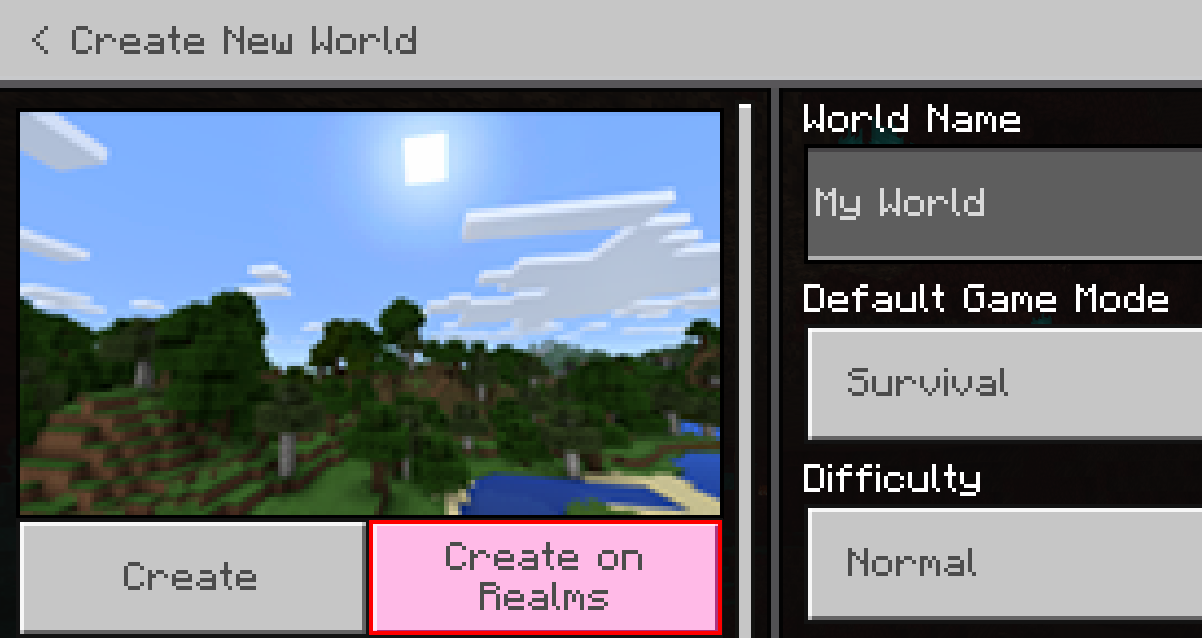
- Démarrez Minecraft BE et cliquez sur Jouer . Dirigez-vous vers les mondes et choisissez Créer nouveau .
- Choisissez à nouveau Créer un nouveau monde .
- Sélectionnez Créer sur les royaumes dans le volet gauche. Choisissez une capacité de royaume à 2 ou 10 joueurs.
- Pour un royaume à 2 joueurs : nommez votre royaume, lisez et acceptez les termes et conditions, puis sélectionnez Créer un royaume .
- Pour un royaume à 10 joueurs : sélectionnez Acheter maintenant dans la liste de navigation. Nommez votre royaume, lisez et acceptez les termes et conditions, puis sélectionnez Démarrer l’essai gratuit .
Comment rejoindre un royaume Minecraft
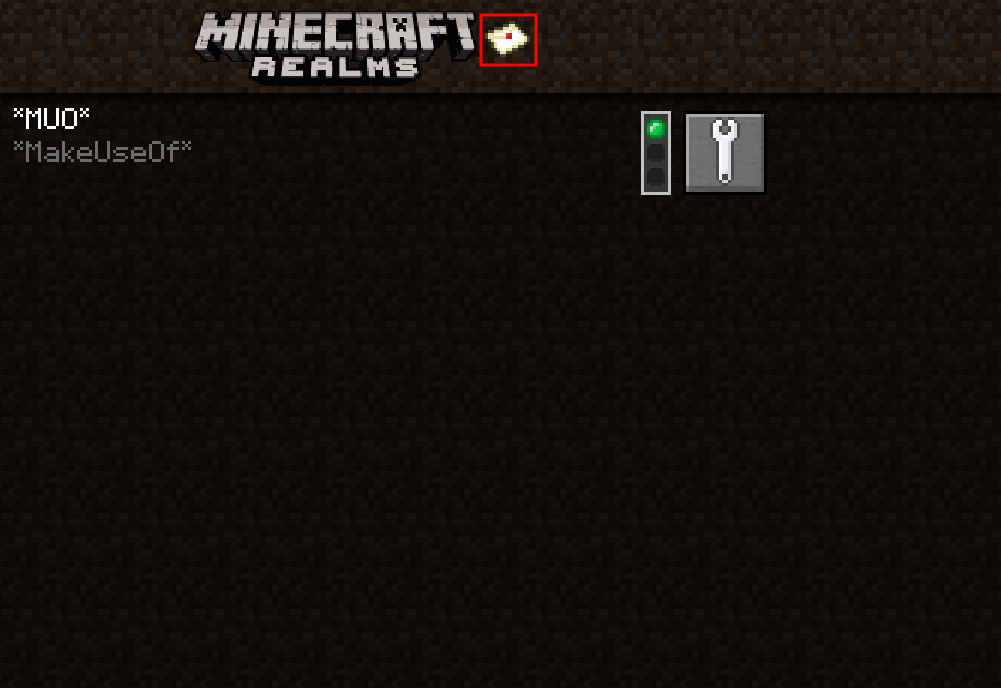
Édition Java : si vous avez reçu une invitation à rejoindre le royaume de votre ami, ouvrez Minecraft et accédez à Minecraft Realms .
En haut de l’écran, à droite de l’endroit où il est écrit Minecraft Realms , se trouve une petite icône d’ enveloppe . Cette enveloppe contient toutes les invitations en attente que vous avez reçues; cliquez dessus pour rejoindre le royaume de votre ami.
Bedrock Edition : demandez le code d’invitation au créateur du royaume. Cela devrait ressembler à « realms.gg/abcxyz » – nous n’avons besoin que des caractères après » realms.gg/ « .
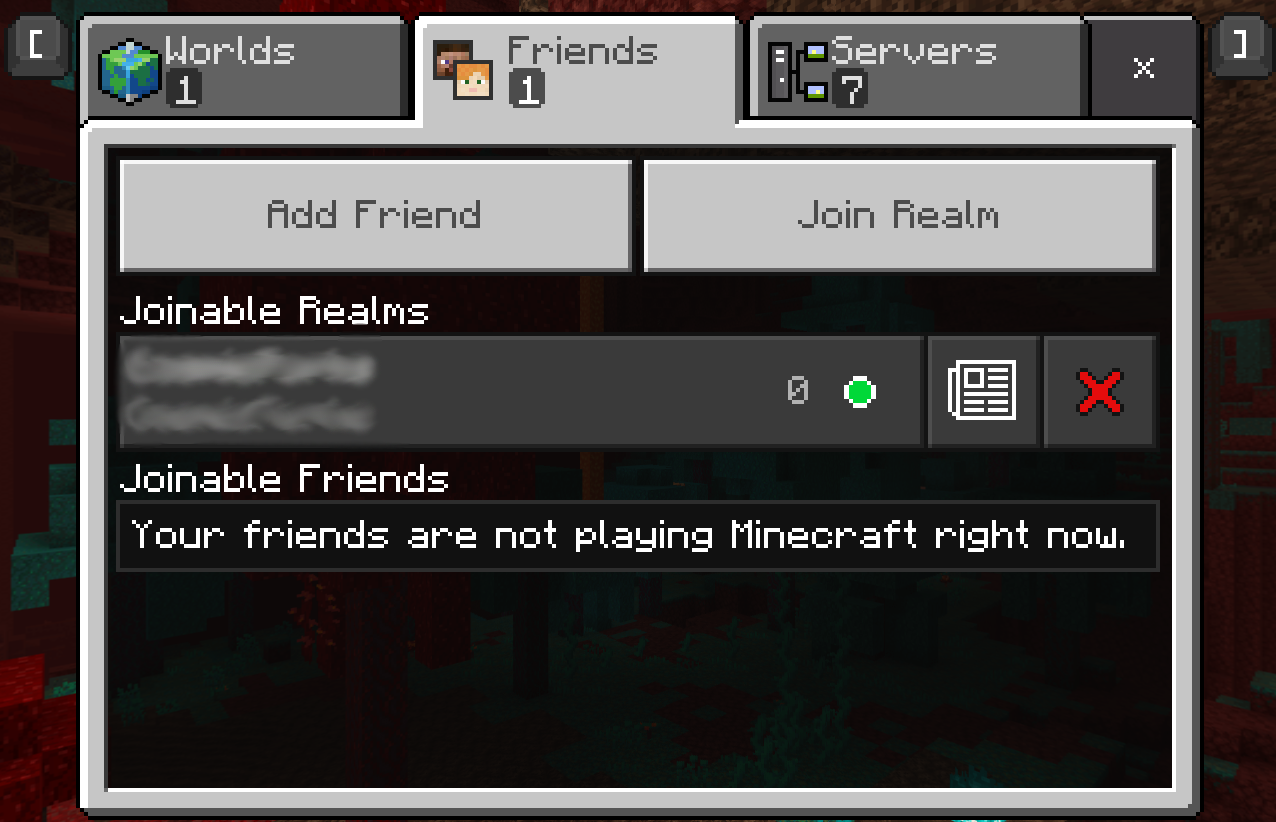
Lancez Minecraft, puis cliquez sur Jouer . Dirigez-vous vers Amis et cliquez sur Rejoindre le royaume . Entrez le code d’invitation que vous avez reçu du propriétaire du royaume et cliquez sur Rejoindre . Vous êtes prêt!
Comment jouer à Minecraft avec des amis: multiplate-forme
Minecraft Bedrock Edition fait partie de la liste croissante de jeux proposant un jeu multiplateforme. La seule mise en garde ici est que vous devrez être sur la même version; Les joueurs de l’édition Java ne peuvent pas jouer avec les joueurs de l’édition Bedrock.
Cependant, si vous souhaitez jouer à Bedrock Edition sur votre iPhone ou Android pendant que votre ami joue sur leur Xbox, PC ou Switch, vous le pouvez absolument. Utilisez l’une des méthodes de cette liste pour vous connecter avec d’autres joueurs – Realms est votre meilleur pari pour une expérience sans tracas.
Comment jouer à Minecraft LAN
Édition Java
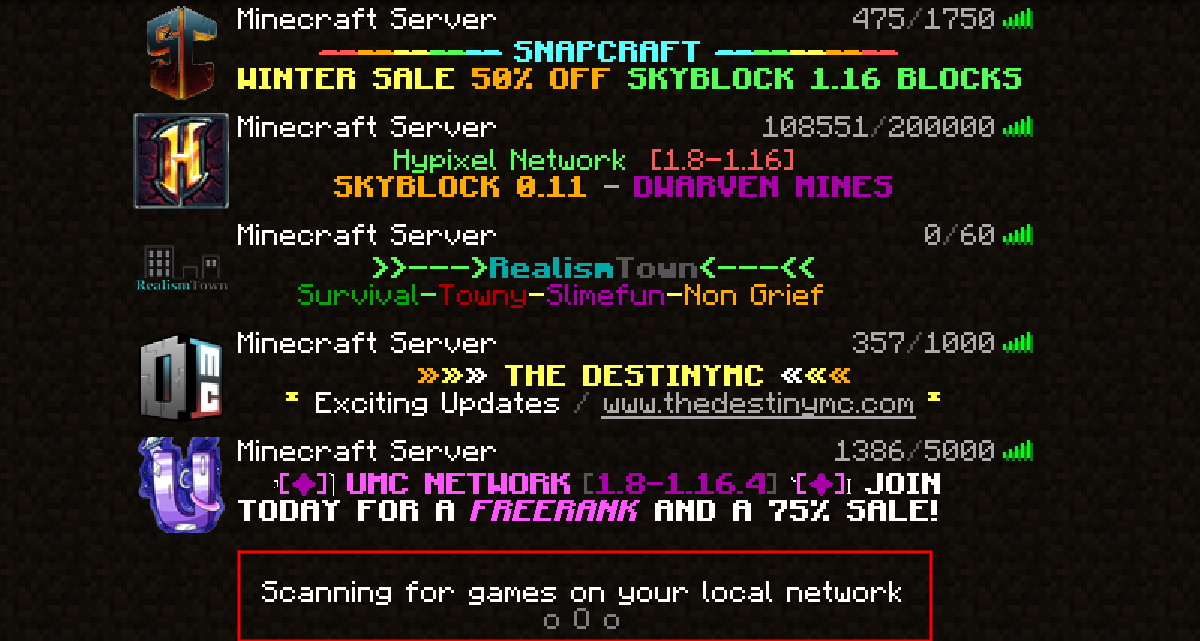
Si vous êtes sous la même adresse IP locale que le joueur que vous souhaitez rejoindre, vous pouvez le faire assez facilement. Lancez Minecraft et cliquez sur Multijoueur . Minecraft recherchera automatiquement les jeux sur votre réseau local.
Si un autre joueur a un monde LAN disponible à rejoindre, il apparaîtra dans votre liste de serveurs. Vous pouvez soit appuyer deux fois sur le serveur, soit le mettre en surbrillance et cliquer sur Rejoindre le serveur .
Édition Bedrock
La lecture LAN est activée par défaut dans Bedrock Edition. Accédez simplement à l’onglet Mondes , et s’il y a des jeux disponibles sur votre réseau, ils apparaîtront ici pour que vous puissiez les rejoindre.
Écran partagé Minecraft
Vous pouvez également jouer à Minecraft Bedrock Edition (pour consoles uniquement) en écran partagé en réseau local, prenant en charge jusqu’à quatre joueurs à la fois.
Vous pouvez maintenant jouer au multijoueur Minecraft
Maintenant que vous savez jouer à Minecraft avec des amis, vous pouvez vous associer ou faire la fête avec vos amis et vraiment ouvrir vos expériences Minecraft.
Dans cet esprit, vous voudrez peut-être pimenter les choses avec certains mods. Forge est le meilleur moyen de gérer vos mods et de vous assurer que votre jeu ne plante pas au démarrage.
En attendant, préparez ces serveurs et lancez-vous dans le multijoueur de Minecraft!
